Aktivieren Sie die Windows-Rechtschreibprüfung in Microsoft Edge Chromium
So aktivieren Sie die Windows-Rechtschreibprüfung in Microsoft Edge Chromium
Wie Sie sich vielleicht erinnern, hat Microsoft Anstrengungen unternommen, um die integrierte Rechtschreibprüfung in Windows in Chromium-basierten Browsern zu verwenden. Zuerst eingeführt in Chrome Canary hat diese neue Funktion endlich Microsoft Edge Chromium erreicht. So aktivieren Sie es.
Werbung
Das Microsoft-Team beteiligt sich aktiv an der Entwicklung des Chromium-Projekts und passt es an die eigene Vision des Browsers an. Die Entwickler hinter dem auf Chromium basierenden Microsoft Edge übertragen ihre Änderungen in das übergeordnete Projekt, das in Browsern wie Google Chrome, Opera, Yandex Browser und Vivaldi verwendet wird.
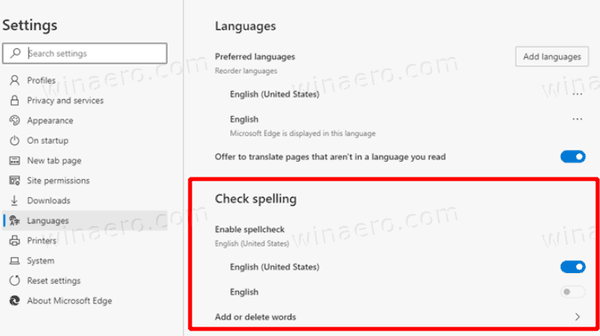
Das Microsoft-Team hat die native Windows-Rechtschreibprüfung in Windows 10 und Windows 8 in den Chromium-basierten Browsern zusätzlich zur standardmäßigen Hunspell-Rechtschreibprüfung verfügbar gemacht. Die Hunspell-Rechtschreibprüfung ist ein Open-Source-Projekt, das viele andere Produkte unterstützt, die hauptsächlich unter Linux beliebt sind, wie z. B. LibreOffice, Geany, Pidgin und viele andere.
Die Änderung wird derzeit als experimentelles Flag implementiert.
So aktivieren Sie die Windows-Rechtschreibprüfung in Microsoft Edge Chromium:
- Aktualisieren Sie Edge Chromium auf die neueste verfügbare Version (siehe Liste unten).
- Typ
edge://flags/#win-use-native-spellcheckerin die Adressleiste von Edge ein. - Aktivieren Sie die Flagge Verwenden Sie die Rechtschreibprüfung des Windows-Betriebssystems.

- Starten Sie den Browser neu, wenn Sie dazu aufgefordert werden.

Du bist fertig!
Die Änderung ist beschrieben wie folgt:
Feature-Flag für native Windows-Rechtschreibprüfung hinzufügen
Die systemeigene Rechtschreibprüfung von Windows wird derzeit integriert in
Chrom. Um das manuelle Testen zu erleichtern, fügt diese CL einen Eintrag chrome://flags hinzu
um die Verwendung der nativen Rechtschreibprüfung unter Windows einfach zu aktivieren/deaktivieren.
Die Möglichkeit, die native Rechtschreibprüfung von Windows zu verwenden, ist noch eine experimentelle Funktion, daher können Benutzerfreundlichkeit und Stabilitätsprobleme auftreten. Deshalb ist es hinter einer Flagge „versteckt“.
Microsoft nutzt derzeit drei Kanäle, um Edge-Insider mit Updates zu versorgen. Der Canary-Kanal erhält täglich Updates (außer Samstag und Sonntag), der Dev-Kanal erhält Updates wöchentlich und der Beta-Kanal wird alle 6 Wochen aktualisiert. Der neue Microsoft Edge-Browser installiert Updates automatisch. Sie können auch manuell nach Updates suchen, indem Sie das Menü Hilfe > Über Microsoft Edge aufrufen. Schließlich können Sie das Edge-Installationsprogramm von der folgenden Seite herunterladen:
Microsoft Edge-Vorschau herunterladen
Zum Zeitpunkt dieses Schreibens sind die neuesten Microsoft Edge Chromium-Versionen wie folgt.
- Beta-Kanal: 76.0.182.16
- Entwicklerkanal: 77.0.230.2 (siehe die Änderungsprotokoll)
- Kanarischer Kanal: 77.0.235.0
Im folgenden Beitrag habe ich viele Edge-Tricks und -Funktionen behandelt:
Praktischer Umgang mit dem neuen Chromium-basierten Microsoft Edge
Siehe auch die folgenden Updates.
- Aktivieren Sie den IE-Modus in Chromium Edge
- Der stabile Update-Kanal erschien erstmals für Microsoft Edge Chromium
- Microsoft Edge Chromium erhält eine aktualisierte Schaltfläche zum Enthüllen von Kennwörtern
- Was sind kontrollierte Feature-Rollouts in Microsoft Edge?
- Edge Canary fügt neues InPrivate-Text-Badge und neue Synchronisierungsoptionen hinzu
- Microsoft Edge Chromium: Browserdaten beim Beenden löschen
- Microsoft Edge Chromium ermöglicht jetzt das Wechseln des Designs
- Microsoft Edge: Unterstützung für die Windows-Rechtschreibprüfung in Chromium Engine
- Microsoft Edge Chromium: Suchen mit Textauswahl voraussetzen
- Microsoft Edge Chromium erhält Tracking-Verhinderungseinstellungen
- Microsoft Edge Chromium: Anzeigesprache ändern
- Gruppenrichtlinienvorlagen für Microsoft Edge Chromium
- Microsoft Edge Chromium: Sites an Taskleiste anheften, IE-Modus
- Microsoft Edge Chromium ermöglicht die Deinstallation von PWAs als Desktop-Apps
- Microsoft Edge Chromium enthält YouTube-Videoinformationen im OSD der Lautstärkeregelung
- Microsoft Edge Chromium Canary bietet Verbesserungen im Dunkelmodus
- Symbol nur für Lesezeichen in Microsoft Edge Chromium anzeigen
- Autoplay Video Blocker kommt zu Microsoft Edge Chromium
- Microsoft Edge Chromium erhält neue Anpassungsoptionen für Registerkarten
- Aktivieren Sie die Microsoft-Suche in Microsoft Edge Chromium
- Grammatiktools sind jetzt in Microsoft Edge Chromium verfügbar
- Microsoft Edge Chromium folgt jetzt dem dunklen Systemthema
- So sieht Microsoft Edge Chromium auf macOS aus
- Microsoft Edge Chromium installiert jetzt PWAs im Stammverzeichnis des Startmenüs
- Übersetzer in Microsoft Edge Chromium aktivieren
- Microsoft Edge Chromium ändert dynamisch seinen Benutzeragenten
- Microsoft Edge Chromium warnt bei Ausführung als Administrator
- Suchmaschine in Microsoft Edge Chromium ändern
- Favoritenleiste in Microsoft Edge Chromium ausblenden oder anzeigen
- Installieren Sie Chrome-Erweiterungen in Microsoft Edge Chromium
- Aktivieren Sie den dunklen Modus in Microsoft Edge Chromium
- Chrome-Funktionen von Microsoft in Edge entfernt und ersetzt
- Microsoft hat Chromium-basierte Edge-Vorschauversionen veröffentlicht
- Chromium-basierter Edge zur Unterstützung von 4K- und HD-Videostreams
- Microsoft Edge Insider-Erweiterung jetzt im Microsoft Store verfügbar
- Praktischer Umgang mit dem neuen Chromium-basierten Microsoft Edge
- Microsoft Edge Insider-Add-On-Seite enthüllt
- Microsoft Translator ist jetzt in Microsoft Edge Chromium integriert
